3DMAX彎曲Bend指令馬上震撼點出重點了
3DMAX彎曲Bend指令要怎麼來使用呢,3DMAX編輯器裡面的指令至少快一百種,數量實在很多,但是也不需要全部都知道,幾個比較常用的指令記住就好了,像是Bend彎曲指令就很常使用,一樣先建立一個物件,再到Modifier面板裡面,下拉選單打開,可以找到Bend,或是直接快速找到的方法,就是按一下B。
所以再Modifier的面板,裡面的BOX上面會多一個Bend彎曲指令,你也可以點擊Box,有自己可以修改的屬性,Bend指令也有自己可以修改的屬性,就是堆疊上去的,再原來的物件上面,再附加上去的,這邊給他一點數值看此物件彎曲吧。
你會看到橘色線彎的很漂亮,可是Box彎曲都沒有配合橘色線彎曲的程度,就是因為面數不夠,這邊就可以回到Box物件的屬性去調整面數,給他多一點面數彎曲就比較漂亮了,這邊看不到白色線可以打開F4,切換到這個模式就會看到白色線。
下面這個指令就是方向性,除了你看到的方向再彎曲以外,還可以360度的去彎曲,只要調整這個Direction參數就可以了,參數都可以調整道360以上的喔。
也可以用其他軸向來彎曲,不過這邊面數要給足夠,不然會看不出來彎曲的效果,你可以回到Box來調整面數,之後再到Bend指令這邊試試看XYZ軸。
接下來還可以調整距離,可以選擇從哪一段到哪一段要彎曲,記得Limit Effect要打勾才可以使用,直接調整Upper Limit,哪一段距離要彎曲,就會到那邊都彎曲,其他就保持直線。
觀看更多
3D軟體–>3DMAX教學
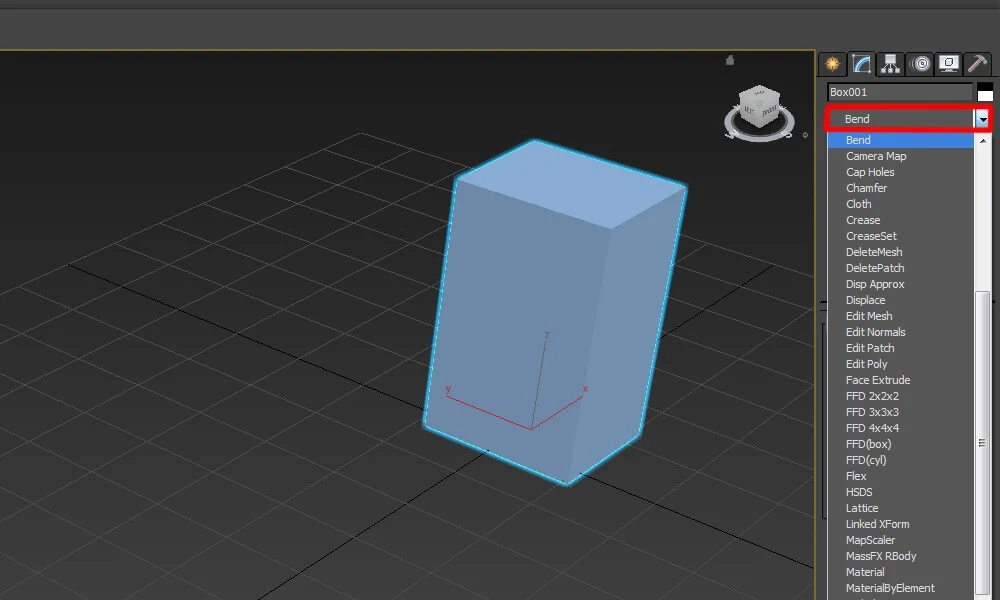

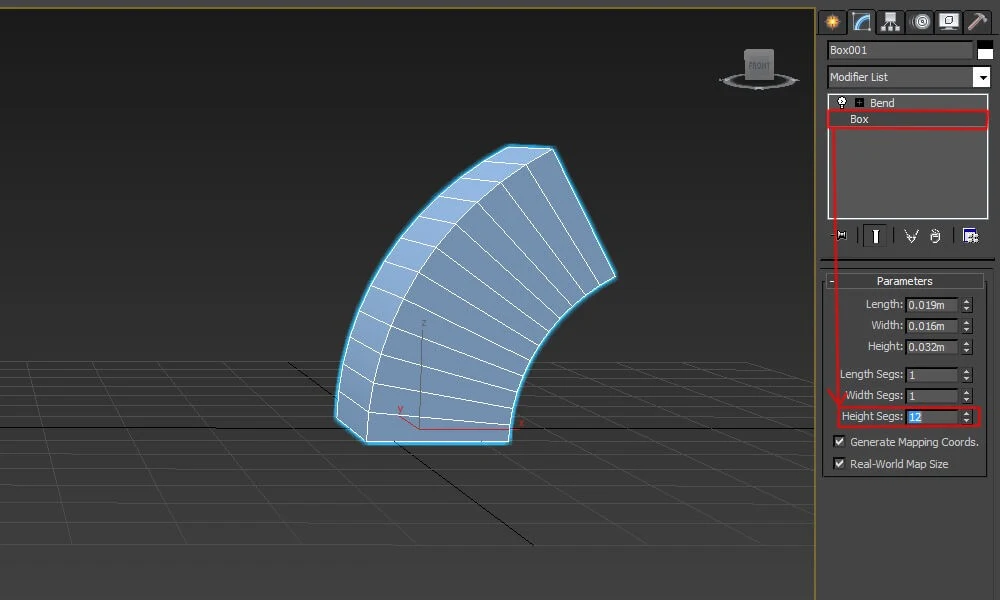






留言
張貼留言